안녕하세요, 광토리입니다.
자신의 위키를 만드려고 하는 사람이 많은 것 같습니다. 그래서 기본적인 위키 로고, 상단바 색, 파비콘 관련 글을 써보려고 합니다.
(지난 글)
오픈나무 설치 방법 (Vultr) | 나무위키 같은 사이트(개인위키)를 만들기
Vultr로 만든 서버에 sftp(ftp) 사용해서 위키 스킨 바꾸는 방법
위키 로고
1. 오픈나무 기본 기능인 파일 올리기 기능으로 위키 로고 파일을 올려주세요.
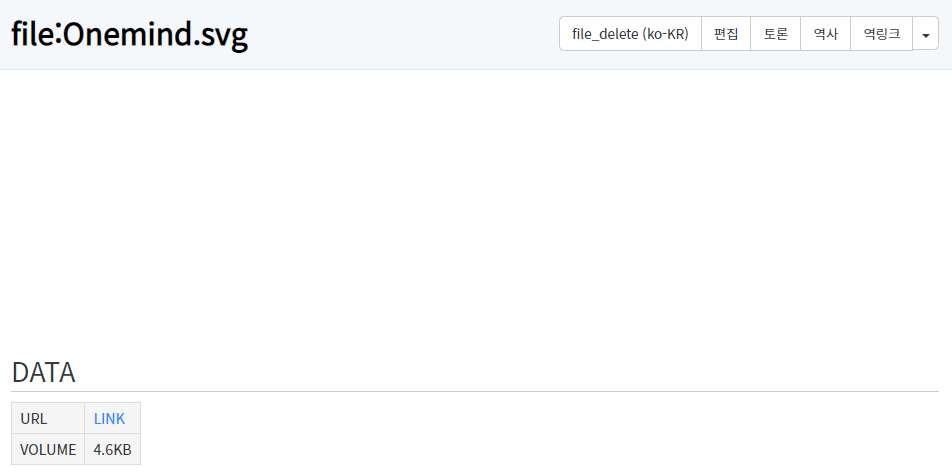
파일을 올려주셨으면 파일을 우클릭해서 새 탭으로 열거나 DATA 칸의 URL LINK를 눌러주시면 이미지 파일 경로가 나옵니다. 저 같은 경우는 파일 경로가 https://onemindwiki.kr/image/cc24f7caea95621103bc61b449965271c5a809b9a8c9df8db0cdb512.svg 이렇게 되는데요, 이 것을 복사해 줍니다.
2. 기타 도구 > 관리 도구 > 소유자 - 설정 > 메인 설정 > 기본 설정 - (위키 로고)까지 들어가 줍니다.

HTML 문법으로 이미지를 추가하고 가로 폭을 지정해줍니다. HTML 문법을 모르신다면 나무위키에서 기본적인 링크를 참고할 수 있습니다. (https://namu.wiki/w/HTML/태그#링크,%20이미지%20관련)

상단바 색
이건 한마음위키에서 사용하는 리버티 스킨 기준으로 설명하겠습니다. (https://github.com/Gwangtori/onemindwiki-Liberty)
1. 스킨 폴더 > css에 들어갑니다.
2. default.css를 메모장이나 Visual Studio Code로 열어줍니다. (우클릭 > 연결 프로그램에서 무엇으로 열지 고를 수 있습니다.)

3. 메인 컬러를 바꿔줍니다. 컨트롤 + F를 눌러서 F74646을 모두 바꿔야 적용됩니다.

4. 세컨드 컬러는 마우스를 대고 있거나 터치했을 때 바뀌는 색입니다. 이것도 컨트롤 + F를 눌러서 싹 바꿔주신 후 css 파일을 저장해 주세요.
5. 위키 엔진을 다시 켜주시면 적용됩니다. (적용이 안됐다면 웹사이트의 쿠키를 지워주시면 바뀔 것입니다.)
파비콘
해당 사이트에서 ico 파일로 변환합니다. https://convertio.co/kr/png-ico/
PNG ICO 변환 (온라인 무료) — Convertio
png 파일(들) 업로드 컴퓨터, Google Drive, Dropbox, URL에서 선택하거나 이 페이지에서 드래그하여 선택해 주세요.
convertio.co
1. 위키 엔진 폴더에서 views > main_css > file에 들어갑니다.
2. 변환했던 파비콘을 원래 있던 favicon.ico 파일과 바꿔치기하세요. (이름을 동일하게 해야 합니다.)
3. 웹 사이트 쿠키를 지워보시면 이 것도 잘 적용이 됩니다.
주의할 점: 업데이트할 때마다 favicon.ico 파일이 오픈나무 로고로 바뀝니다. 업데이트할 때마다 다시 바꾸시거나 스킨의 파비콘 경로를 수정해서 다른 위치에 넣어서 귀차니즘을 해결할 수 있습니다.
어때요? 어려웠나요? 혹시라도 이해가 안 가는 부분이 있다면 댓글로 질문해 주세요 ㅎㅎ
'IT(인터넷) 관련 > 위키' 카테고리의 다른 글
| openNAMU를 사용하여 위키를 만들자! (30) | 2023.05.07 |
|---|---|
| Vultr로 만든 서버에 sftp(ftp) 사용해서 위키 스킨 바꾸는 방법 (12) | 2021.07.17 |
| 오픈나무 설치 방법 (Vultr) | 나무위키 같은 사이트(개인위키)를 만들기 (7) | 2021.07.17 |



댓글